WAV ou abreviação de Waveform Audio File Format é um contêiner de áudio criado pela Microsoft e IBM. Outros se referem a isso como WAVE. Isso funciona bem para armazenar fluxos de bits de áudio em PCs. Arquivos com esse tipo de formato são aceitos no PC com Windows e são arquivos descompactados. Outra coisa é que ele é suportado pelo Windows e Macintosh OS sem problemas de reprodução. O que torna esse formato desconsiderado é seu tamanho. Possui um conteúdo de tamanho grande que dificulta a transferência de arquivos pela web. Considerar conversão de WAV para M4A. Use os conversores mais usados para manter a qualidade de som original do seu arquivo, mas reduza o tamanho do uso e gerenciamento do armazenamento.
- Parte 1. Diferenças entre WAV e M4A
- Parte 2. Como converter rapidamente WAV para M4A sem redução de qualidade
- Parte 3. Como usar conversores gratuitos de WAV para M4A de 2 maneiras confiáveis
- Parte 4. Como converter WAV para M4A usando um programa baseado na Web
- Parte 5. Perguntas frequentes de WAV e M4A
Parte 1. Diferenças de WAV e M4A
O que é WAV?
Formato de arquivo de áudio de forma de onda ou WAV é um subconjunto do formato de arquivo de intercâmbio de recursos da Microsoft ou especificação RIFF responsável por armazenar arquivos de áudio digital. Este formato não contém taxas de amostragem e taxas de bits diferentes. Isso funciona bem para discos compactos e contém um tamanho grande de conteúdo ou pode consumir um grande espaço de memória.
O que é M4A?
Áudio MPEG-4 ou também conhecido como M4A é um formato feito especificamente para conteúdo de áudio. Este formato de áudio suporta muitos players de música, incluindo Apple Music para macOS e iOS, Apple iTunes e até mesmo Microsoft Windows Media Player, embora tenha sido desenvolvido por gadgets da Apple e codificado com Apple Lossless Audio Codec (ALAC) ou Advanced Audio Coding (AAC). As principais capacidades deste formato de arquivo são sua compatibilidade e qualidade de som. E esses atributos podem melhorar nosso tempo de audição de nossa playlist musical favorita, audiolivros, podcasts e muito mais.
Portanto, você precisa considerar a escolha do melhor formato de áudio para seus arquivos de áudio favoritos. Converter WAV para M4A é a coisa certa a fazer. Isso é possível com a ajuda dos melhores conversores de formato.
Parte 2. Como converter rapidamente WAV para M4A sem redução de qualidade
Faça uso do conversor de vídeo AVAide
Tente usar uma área de trabalho completa de AVAide Video Converter. Você pode converter WAV para M4A em suas plataformas Mac, Linux e Windows. Esta ferramenta ajuda incrivelmente todas as nossas necessidades de conversão que podem nos ajudar a gerenciar nossos dispositivos e armazenamento de arquivos. Pode parecer tendencioso, mas a velocidade desta solução é 50X avançada em comparação com ferramentas semelhantes. Possui um serviço de conversão em lote onde você pode anexar seus arquivos em um grupo e convertê-los simultaneamente. Explore todas essas possibilidades ilimitadas simplesmente seguindo estas etapas.
Passo 1Instalação de software
Para baixar e instalar o AVAide Video Converter, você precisa acessar seu site oficial primeiro. Uma vez visitado, baixe-o e instale-o para experimentar em primeira mão sua exibição e capacidade completas.

EXPERIMENTE DE GRAÇA Para Windows 7 ou posterior
 Download seguro
Download seguro
EXPERIMENTE DE GRAÇA Para Mac OS X 10.13 ou posterior
 Download seguro
Download seguroPasso 2Seleção de arquivos locais
Em seguida, selecione todos os arquivos WAV que você possui clicando no Adicionar arquivos botão. Importe quantos arquivos quiser para convertê-los simultaneamente.
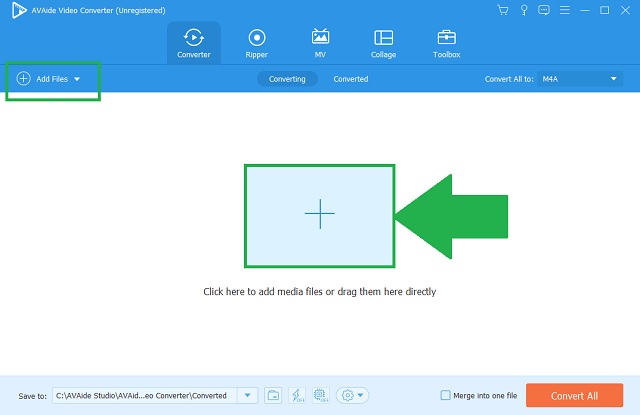
etapa 3Transformação de formato
Altere a saída de áudio clicando no botão áudio ícone do menu de formato. Clique no M4A como saída do seu produto. Mas se você quiser uma maneira fácil de fazer isso, clique no botão Converter tudo botão para ajustar o formato tudo em um clique.
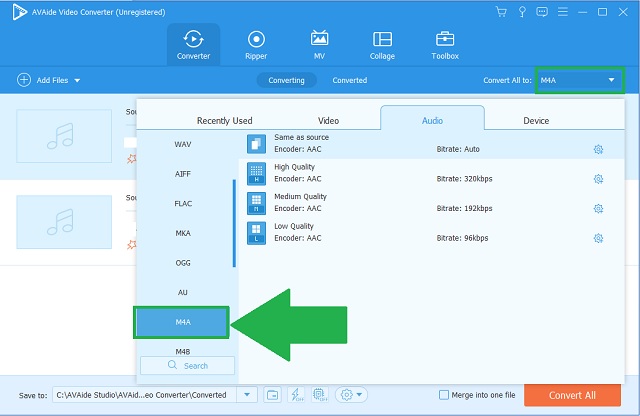
Passo 4Conversão de áudio
Agora, inicie o processo de transformação clicando no botão Converter tudo botão.
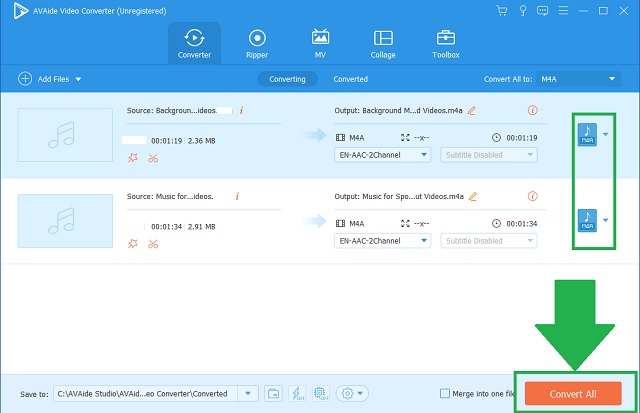
Etapa 5Conclusão de arquivos
Finalmente, o procedimento é feito e você pode conferir.
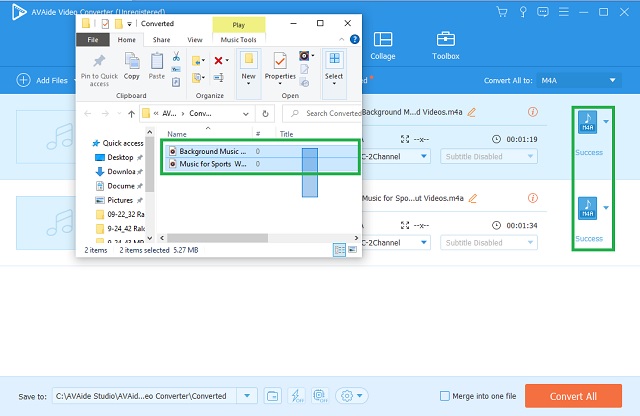
- Mais de 300 formatos de áudio e vídeo.
- 50X mais rápido.
- Conversão em lote.
- Sem perda de qualidade.
- Compreensivo.
- Versão de teste limitada.
Parte 3. Como usar conversores gratuitos de WAV para M4A de 2 maneiras confiáveis
1. Converta WAV para M4A usando o iTunes
Salve seu armazenamento tentando converter WAV para M4A no iTunes. Esse gerenciamento de mídia padrão para todos os gadgets da Apple tem uma maneira incrível de alterar o formato de nossos arquivos. Surpreenda-se com o que este programa pode lhe oferecer! Nunca se atrase descobrindo esse recurso oculto.
Passo 1Indo para o iTunes
Para desbloquear o recurso de conversão da ferramenta, clique no botão Arquivo botão na barra de menu acima. Seguido clicando no Converter botão.
Passo 2Ajustando o formato
Na lista de formatos curtos, clique no botão Criar na versão AAC botão. Que passou a ser o tipo de codificador de M4A.
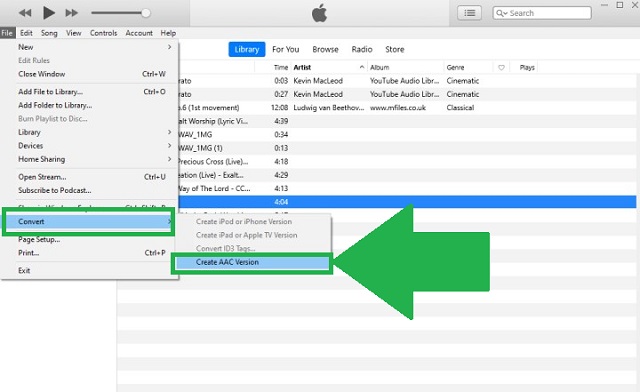
- Aplicativo integrado para Mac.
- Leitor de música popular.
- Poucos formatos de áudio.
- Não amigável.
2. Tente converter com o Audacity
O Audacity é uma ferramenta de edição e aprimoramento de áudio bem conhecida. Este é um conversor gratuito de WAV para M4A que pode ajudá-lo absolutamente. Este editor pode converter e produzir facilmente músicas, podcasts e diferentes projetos de áudio. Além disso, pode ser instalado tanto no Windows quanto no Mac. Tente este realizando estes procedimentos.
Passo 1Instale o aplicativo
Na barra de menu apresentada acima, clique no botão Arquivo botão. Prossiga para clicar no Exportar botão para converter.
Passo 2Ajustando o formato
Uma vez clicado, procure o Exportar como M4A botão e clique nele.
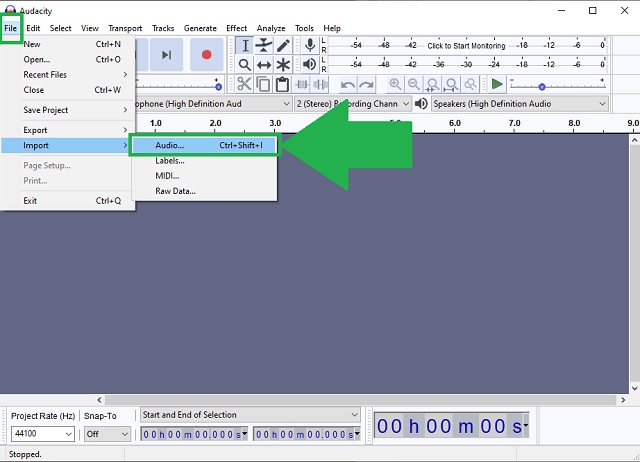
- Ferramenta de edição de áudio.
- Acessível em PC e Mac.
- Incompreensível para iniciantes.
- Não é possível atualizar as edições depois de feitas.
- Falta predefinições.
Parte 4. Como converter WAV para M4A usando um programa baseado na Web
Outra opção para contar é a proeza de AVAide Free Video Converter. Esta é a resposta exata se quisermos converter WAV para M4A on-line. Significa simplesmente acessar a ferramenta sem pagar e instalar nada. Ele oferece uma dúzia de opções de formato. Seja para vídeo ou áudio, este tem tudo. Os resultados são inegavelmente impecáveis. Desde a velocidade, resolução e conversão em lote, tudo isso está ao alcance da sua web. Experimente esta ferramenta online incomparável rapidamente.
Passo 1Visite seu navegador
Visite a página de AVAide Free Video Converter.
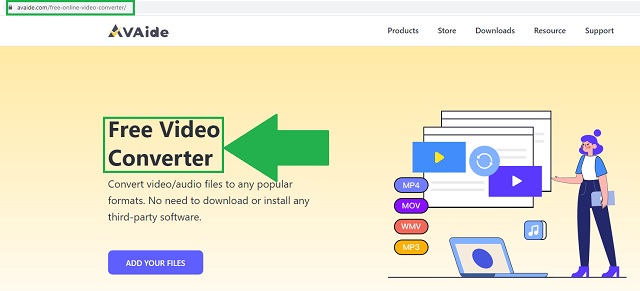
Passo 2Carregue seus arquivos
Clique no ADICIONE SEUS ARQUIVOS botão. Adicionar em um grupo diminuiria o processo de tempo.
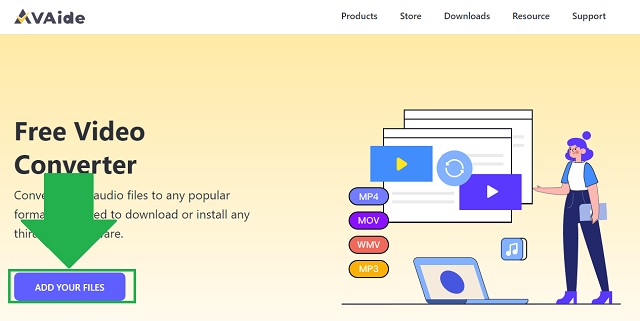
etapa 3Selecione seu formato de áudio
Depois, clique no M4A dos formatos de áudio apresentados no painel do contêiner. Você pode expor esses formatos de áudio clicando no botão ícone de áudio.
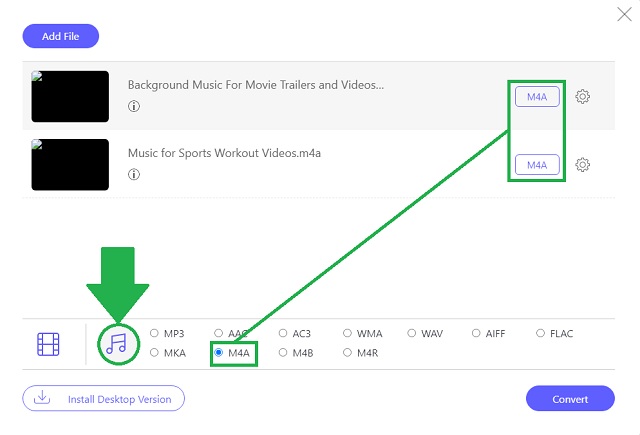
Passo 4Comece sua conversão
Comece a conversão clicando no botão Converter botão.
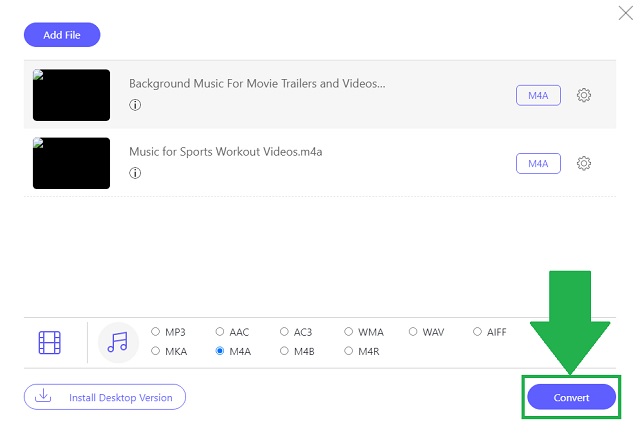
Etapa 5Verifique seus novos arquivos
Por último, clique no botão ícone de pasta para abrir os arquivos em seu suporte de conjunto.
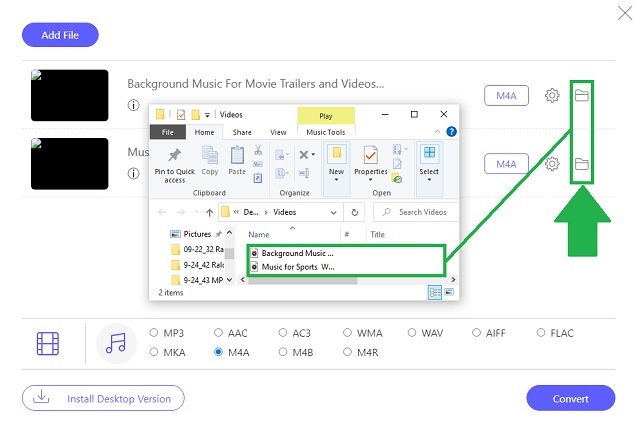
- Ferramenta de alta velocidade.
- Vários formatos.
- Alta resolução.
- Configurações ajustáveis.
- Conversão de grupo.
Parte 5. Perguntas frequentes de WAV e M4A
Qual é a principal desvantagem do WAV?
WAV é bastante impraticável para gadgets ou dispositivos portáteis. Devido ao seu conteúdo de grande porte, o streaming teria vários problemas. Dado este desafio, tente procurar conversor de WAV para M4A online e offline como o AVAide Video Converter.
O que funciona bem com WAV?
Os arquivos WAV funcionam bem com televisores, DVDs, rádio e outras mídias.
O M4A é o formato ideal para áudio?
Sim, ele é. Ele contém uma qualidade de som maior e maior. Este atributo também pode ser aplicado em um tamanho de arquivo menor.
As ferramentas mencionadas alcançaram sua confiabilidade única. Com a ajuda de AVAide Video Converter, iTunes, Audacity e AVAide Free Video Converter, você pode descobrir em primeira mão as maneiras mais fáceis de converter WAV para M4A. Escusado será dizer, como lido acima, AVAide Video Converter atende a todas as demandas que precisamos. E isso tornou esta solução a mais utilizada entre muitas.
Sua caixa de ferramentas de vídeo completa que suporta mais de 350 formatos para conversão em qualidade sem perdas.
Soluções de conversão de vídeo
- Como converter MP4 para Windows Movie Maker no Windows 7/8
- Os 7 principais aplicativos de conversão de MKV para AVI para PC/Macx
- Métodos verificados para converter MOV para vídeo do iPhone facilmente
- 2 métodos fáceis para converter arquivos de vídeo MOV para o formato WebM
- As 3 principais maneiras fáceis de converter vídeos MP4 para o formato SWF
- 3 maneiras fáceis de converter MOV para OGG sem perda de qualidade
- Guia passo a passo para converter MOV em WMA em PC / Mac
- Guia concreto para converter vídeos MP4 para o formato M4A
- 3 maneiras fáceis de converter MP4 em DivX na área de trabalho ou online
- Guia concreto para ajudá-lo a converter MP4 para WMA no PC / Mac




